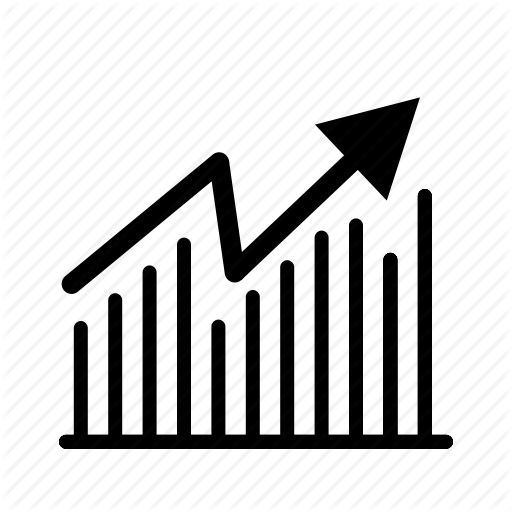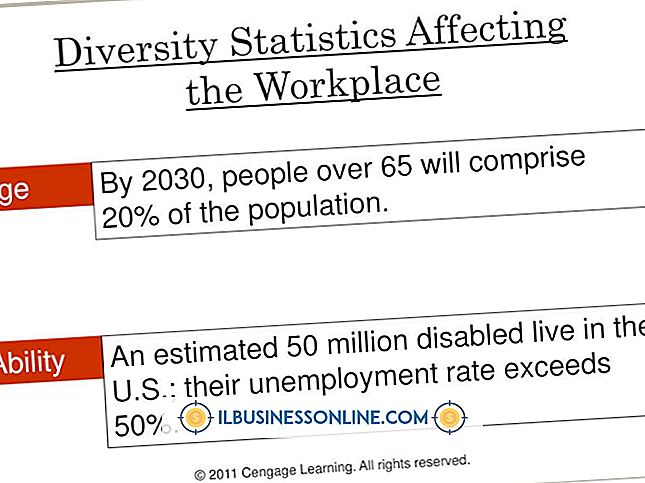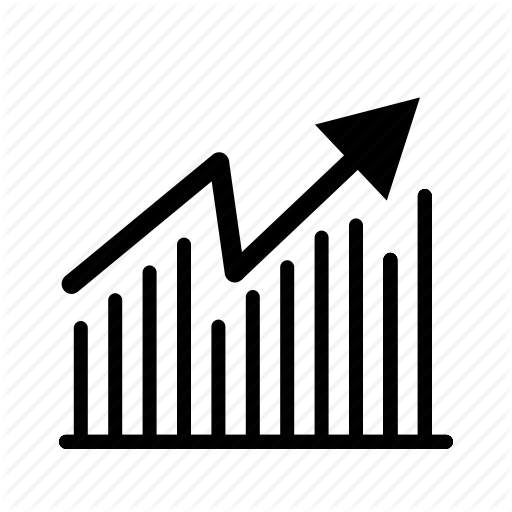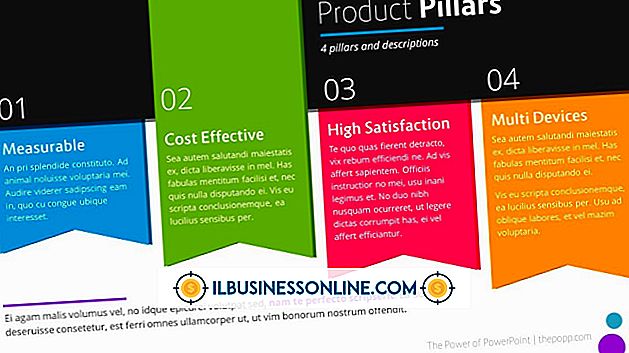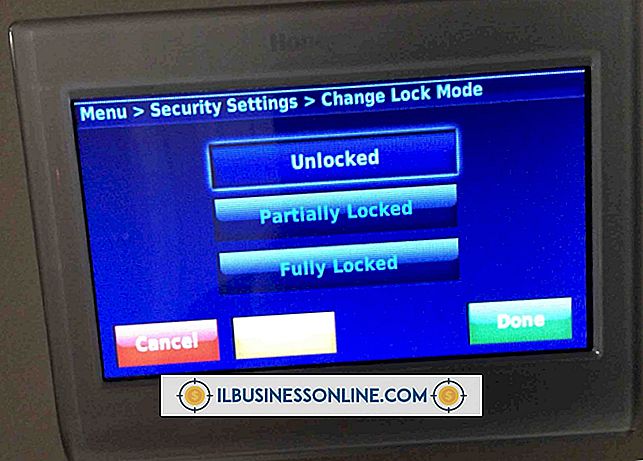O que acontece quando eu redefinir um computador Apple?

Os computadores da Apple fornecem duas maneiras principais de redefini-los: redefinindo a memória de acesso aleatório do parâmetro ou o controlador de gerenciamento do sistema. Ambas as opções controlam vários aspectos das configurações e comportamento de hardware do Mac. A opção escolhida depende dos sintomas que você deseja resolver. Você deve redefinir um computador apenas como último recurso quando outras opções de solução de problemas não resolverem o problema. Um reset restaura várias das configurações relacionadas ao hardware para a configuração padrão.
Resolução de problemas de PRAM
A memória de acesso aleatório do parâmetro armazena as configurações relacionadas à sua preferência de disco de inicialização, exibição, áudio e várias outras configurações controladas nas Preferências do Sistema. Se o seu computador não iniciar, travar no logotipo da Apple ou apresentar problemas relacionados a configurações de áudio, vídeo ou outras configurações de hardware, considere executar uma reinicialização da PRAM. Antes de redefinir sua PRAM, desconecte todos os seus dispositivos externos e tente reiniciar o computador. Se uma reinicialização não resolver o problema, uma reinicialização do sistema para restaurar as configurações de hardware padrão poderá resolver seu problema.
Realizando uma redefinição de PRAM ou NVRAM
Quando você redefine a PRAM ou a NVRAM, o computador restaura as configurações padrão do hardware e define o disco rígido interno como o disco de inicialização. Realizar uma redefinição requer que você desligue o computador. Durante a inicialização, mantenha pressionadas as teclas "Command-Option-PR" imediatamente após ligar o computador. Solte as teclas somente depois de ouvir o som de inicialização pela segunda vez. Quando o computador inicializar, inicie as Preferências do Sistema e selecione quaisquer opções na seção Hardware para fazer quaisquer alterações.
Solucionando problemas do SMC
O controlador de gerenciamento do sistema determina as configurações para os ventiladores do computador, luzes, adaptador de energia, carregamento, problemas de exibição de vídeo e desempenho geral do sistema. Os problemas do aplicativo também podem surgir quando o SMC precisa de uma redefinição. Antes de tentar redefinir, feche todos os programas e coloque o seu Mac em repouso. Acorde o computador e verifique se o problema foi resolvido. Se o problema persistir, reinicie o sistema e verifique novamente. Se o problema que você experimentar ainda existir após duas dessas tentativas, desligue o computador.
Executar um reset do SMC
A redefinição do SMC restaura as configurações padrão relacionadas a funções de baixo nível que você geralmente não pode modificar nas Preferências do Sistema. O SMC controla a resposta do botão de energia, gerenciamento da bateria, configurações de suspensão, gerenciamento térmico, configurações de iluminação e seleção de fonte de vídeo.
Os modelos MacBook com baterias que você não deve remover por conta própria exigem que você conecte o adaptador de energia, desligue o computador e segure as teclas "Shift-Control-Option" do lado esquerdo simultaneamente. A luz de energia do seu carregador pode mudar de cor enquanto você reinicializa o SMC.
Se você estiver usando um MacBook com uma bateria removível, desconecte o adaptador de energia, desligue o computador, remova a bateria e pressione e segure o botão liga / desliga por cinco segundos. Solte o botão liga / desliga, substitua a bateria, reconecte o adaptador de energia e ligue o computador.
Os Macs de desktop exigem que você desligue o computador, desconecte o cabo de alimentação e aguarde 15 segundos antes de conectar o cabo de alimentação novamente. Depois de esperar cinco segundos, ligue o computador.
aviso Legal
As informações deste artigo se aplicam ao Mac OS X Mountain Lion. Pode variar um pouco ou significativamente com outras versões ou produtos.